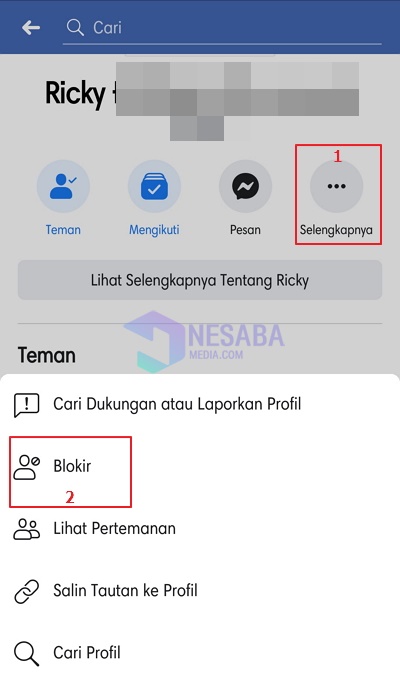Slik endrer du telefonnumre på Facebook, det er enkelt!
Vi kan øke sikkerheten til Facebook-kontoerlegger vi til eller inkluderer et aktivt telefonnummer som vi har på vår Facebook-konto. Men det må være folk som ikke ønsker å legge til telefonnumrene sine på Facebook-kontoen sin av en eller annen grunn, i frykt for at noen kan misbruke telefonnummerene deres.
Faktisk ved å legge til telefonnumre til kontoenFacebook vil gjøre det lettere for oss å gjenvinne tilgang til Facebook-kontoen din hvis du har problemer med å logge deg på, for eksempel fordi du har glemt Facebook-passordet ditt. Facebook vil sende en melding til våre mobiltelefoner som vil føre oss til å logge inn på en Facebook-konto.
Likeledes når det gjelder sikring av kontoer, medved å bruke telefonnummeret ditt, kan du tilbakestille passordet ditt etter å ha kjent at noen prøver å bryte inn kontoen din, slik at Facebook-kontoen din er trygg og beskyttet igjen.
Slik endrer du telefonnumre på Facebook
Men hva om vi vil endre talletFacebook-telefon med nytt nummer? Kan det? Selvfølgelig kan du det. Telefonnummerene vi har lagt inn på Facebook-kontoen vår, kan fortsatt endres i henhold til de aktive telefonnumrene vi bruker. Hvordan gjør du det? Umiddelbart, se trinnene - hvordan du endrer telefonnummeret på Facebook nedenfor.
1. Først må du åpne Facebook-applikasjonen gjennom en nettleser på mobilen din. Imidlertid kan du fortsatt bruke standard Facebook-applikasjonen.
2. Klikk deretter 3 streksikon i høyre hjørne. Som på bildet under.

3. Bla deretter og klikk regulering, Som på bildet under.

4. Klikk deretter Personlig informasjon som ligger i delen Kontoinnstillinger. Som på bildet under.
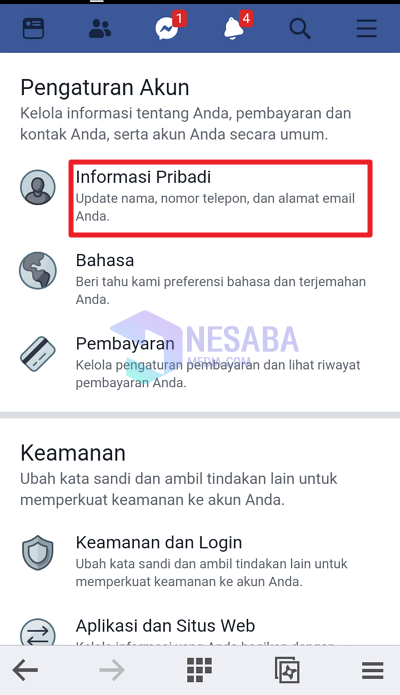
5. Klikk deretter Telefonnummer, Som på bildet under.

6. Vel, da ser du telefonnummeret ditt. Før du sletter det gamle telefonnummeret. Du må legge til et nytt telefonnummer. Vennligst klikk Legg til telefonnummer, Som på bildet under.

7. Angi deretter det nye telefonnummeret i den medfølgende boksen. Klikk deretter fortsette, Som på bildet under.

8. Deretter vil du få en bekreftelseskode sendt til det nye telefonnummeret. Vennligst sjekk innboksen. Hvis du har fått det til, så ser det ut som på bildet nedenfor.
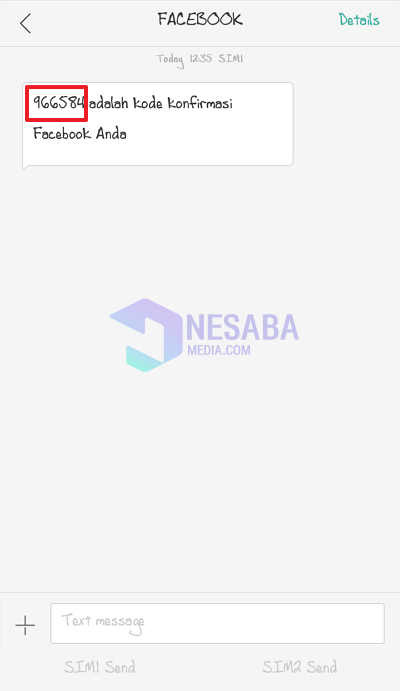
9. Angi deretter koden i boksen som er oppgitt på Facebook. Klikk deretter bekreftelse, Som på bildet under. Hvis du ikke har mottatt en bekreftelseskode, kan du klikke på Send kode igjen.

10. Klikk deretter Lukk den, Som på bildet under.

11. Vel, da vil du se at det er to telefonnumre. Vennligst klikk Slett den på det gamle telefonnummeret ditt. Som på bildet under. Ikke klikk feil.
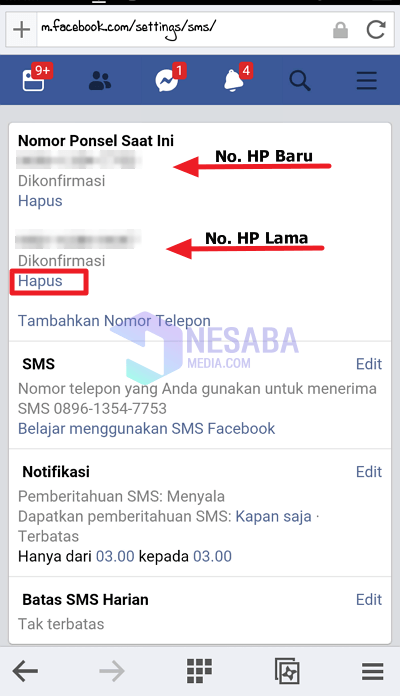
12. Sjekk deretter ruten som følger med, og klikk på Slett nummer for å slette det gamle telefonnummeret ditt. Som på bildet under.
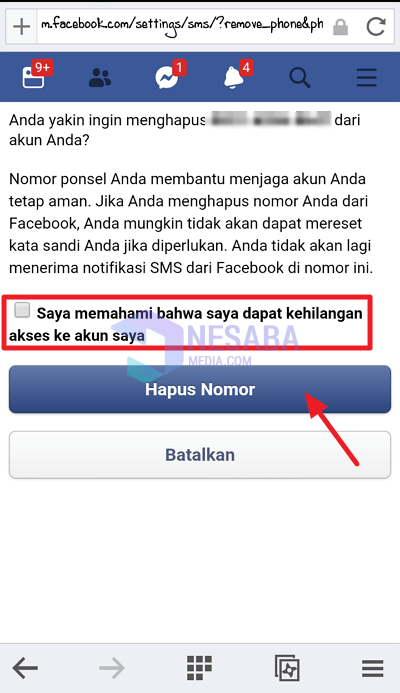
13. Angi deretter Facebook-passordet ditt i boksen som følger med. Klikk deretter Slett telefon, Som på bildet under.

14. Ferdig. Telefonnummeret ditt er endret til et nytt nummer. Som på bildet under.

Denne opplæringen handler om å enkelt endre telefonnumre på Facebook. Forhåpentligvis kan denne opplæringen være nyttig. Takk